Overvåg og optimer ydeevnen for datagatewayen i det lokale miljø
Overvågning af gatewayydeevne (offentlig prøveversion)
For at overvåge ydeevnen har gatewayadministratorer traditionelt været afhængige af manuel overvågning af ydelsestællere via værktøjet Windows Ydelsesmåler. Vi tilbyder nu yderligere logføring af forespørgsler og en PBI-skabelonfil til gatewayydeevne for at visualisere resultaterne. Denne funktion giver ny indsigt i brugen af gatewayen. Du kan bruge den til at foretage fejlfinding af forespørgsler, der kører langsomt.
Bemærk
Denne funktion er i øjeblikket kun tilgængelig for datagatewayen i det lokale miljø i standardtilstand. Den er ikke tilgængelig for personlig tilstand.
Bemærk
Gatewaydiagnosticering registrerer ikke diagnosticering, der er direkte relateret til den (virtuelle) maskine og dens netværk, f.eks. båndbredde eller ventetid. Disse diagnosticering kan dog påvirke din gateways ydeevne. Du kan bruge værktøjer til ressourceovervågning til at overvåge din computer.
Logføring af ydeevne
Denne funktion er nu aktiveret som standard.
Bemærk
- I øjeblikket går forespørgsler fra Premium-kapacitet til gatewayen nogle gange glip af denne logføring. Vi arbejder aktivt på at løse dette problem.
- Forespørgsler om sideinddelte rapporter i Power BI logføres i øjeblikket ikke ved hjælp af dette værktøj.
Konfigurer logføring af ydeevne
Der er andre værdier i konfigurationsfilen C:\Program Files\On-premises data gateway\Microsoft.PowerBI.DataMovement.Pipeline.GatewayCore.dll.config , som du kan opdatere efter behov:
- ReportFilePath: Bestemmer den sti, hvor de fire logfiler gemmes. Denne sti er som standard enten \Users\PBIEgwService\AppData\Local\Microsoft\On-premises data gateway\Report eller \Windows\ServiceProfiles\PBIEgwService\AppData\Local\Microsoft\On-premises data gateway\Report. Stien afhænger af operativsystemversionen. Hvis du bruger en tjenestekonto til en anden gateway end PBIEgwService, skal du erstatte denne del af stien med navnet på tjenestekontoen.
- ReportFileCount: Bestemmer antallet af logfiler af hver type, der skal bevares. Standardværdien er 10.
- ReportFileSizeInBytes: Bestemmer størrelsen på den fil, der skal vedligeholdes. Standardværdien er 104.857.600.
- QueryExecutionAggregationTimeInMinutes: Bestemmer det antal minutter, som oplysningerne om udførelse af forespørgslen aggregeres for. Standardværdien er 5.
- SystemCounterAggregationTimeInMinutes: Bestemmer antallet af minutter, som systemtælleren er aggregeret for. Standardværdien er 5.
Når du har foretaget ændringerne i konfigurationsfilen, skal du genstarte gatewayen, så disse konfigurationsværdier træder i kraft. Rapportfilerne genereres nu på den placering, du har angivet for ReportFilePath.
Bemærk
Det kan tage op til 10 minutter plus den tid, der er angivet for QueryExecutionAggregationTimeInMinutes i konfigurationsfilen, indtil filerne begynder at blive vist i mappen.
Om ydeevnelogge
Når du aktiverer denne funktion, oprettes der fire nye logfiler:
- Rapporten over udførelse af forespørgsler
- Forespørgselsstartrapporten
- Aggregeringsrapporten for udførelse af forespørgsler
- Systemtællersammenlægningsrapporten
Rapporten over udførelse af forespørgsler indeholder detaljerede oplysninger om udførelse af forespørgsler. Følgende attributter registreres.
| Attribut | Beskrivelse |
|---|---|
| GatewayObjectId | Entydigt id for gatewayen. |
| RequestId | Entydigt id for en gatewayanmodning. Det kan være det samme for flere forespørgsler. |
| DataSource | Indeholder både datakildetypen og datakilden. |
| QueryTrackingId | Entydigt id for en forespørgsel. Det kan dog gentages, hvis en forespørgsel mislykkes og prøves igen. |
| QueryExecutionEndTimeUTC | Det tidspunkt, hvor udførelsen af forespørgslen blev fuldført. |
| QueryExecutionDuration (ms) | Varighed af udførelse af en forespørgsel. |
| Forespørgselstype | Forespørgselstype. Den overførte forespørgsel kan f.eks. være en Power BI-opdatering eller DirectQuery. Eller det kan være forespørgsler fra Power Apps og Power Automate. |
| DataProcessingEndTimeUTC | Tidspunkt, hvor databehandlingsaktiviteter som spooling, datahentning, komprimering og databehandling er fuldført. |
| DataProcessingDuration (ms) | Varighed af databehandlingsaktiviteter, f.eks. spooling, datahentning, komprimering og databehandling. |
| Succes | Angiver, om forespørgslen lykkedes eller mislykkedes. |
| ErrorMessage | Hvis forespørgslen mislykkedes, angiver fejlmeddelelsen. |
| SpoolingDiskWritingDuration (ms) | Angiver, hvor lang tid gatewayen har brugt på at skrive alle data til disken |
| SpoolingDiskReadingDuration (ms) | Angiver, hvor lang tid gatewayen har brugt på at læse alle data på disken |
| SpoolingTotalDataSize (byte) | Size(Komprimeret) af de data, der skrives til/læses fra disken |
| DataReadingAndSerializationDuration (ms) | Angiver, hvor lang tid gatewayen tager at læse data fra datakilden og serialisere dem til pakker. |
| DiskRead (byte/sekund) | Angiver byte, der læses af gatewayen pr. sekund. DiskRead(byte/sek.) = SpoolingTotalDataSize/SpoolingDiskReadingDuration |
| DiskWrite (byte/sek.) | Angiver byte, der er skrevet af gatewayen pr. sekund. DiskWrite(byte/sec) = SpoolingTotalDataSize/SpoolingDiskWritingDuration |
Forespørgslens startrapport indeholder forespørgslen og starttidspunktet for forespørgslen. Følgende attributter registreres.
| Attribut | Beskrivelse |
|---|---|
| GatewayObjectId | Entydigt id for gatewayen. |
| RequestId | Entydigt id for en gatewayanmodning. Det kan være det samme for flere forespørgsler. |
| DataSource | Indeholder både datakildetypen og datakilden. |
| QueryTrackingId | Entydigt id for en forespørgsel. Det kan dog gentages, hvis en forespørgsel mislykkes og prøves igen. |
| QueryExecutionStartTimeUTC | Det tidspunkt, hvor udførelsen af forespørgslen startede. |
| Forespørgselstype | Forespørgselstype. Den overførte forespørgsel kan f.eks. være en Power BI-opdatering eller DirectQuery. Eller det kan være forespørgsler fra Power Apps og Power Automate. |
| Forespørgselstekst | Komplet forespørgsel kodet med base64. |
| EvaluationContext | Indeholder artifactId (dvs. datasetid for semantiske modeller, dataflow-id osv.) sammen med yderligere sporings-id'er, afhængigt af artefaktet. Bemærk, at dette felt kun udfyldes for understøttede arbejdsbelastninger i Fabric, Power Platform, Azure Analysis Services og visse connectors i Azure Logic Apps. Disse omfatter: Semantiske modeller, Dataflow Gen2 og Power Platform-dataflow. Den omfatter også Azure Logic Apps-arbejdsbelastninger for Miks-forespørgsels-, HTTP- og Fil-Azure-connectors. Værdien indeholder forskellige sporings-id'er afhængigt af den anvendte arbejdsbelastning. Sideinddelte rapporter i Power BI og Fabric Dataflows Gen 1 og Power BI understøttes ikke. |
Aggregeringsrapporten for udførelse af forespørgsler indeholder forespørgselsoplysninger, der er samlet i et tidsinterval efter GatewayObjectId, DataSource, Success og QueryType. Standardværdien er 5 minutter, men du kan justere den. Følgende attributter registreres.
| Attribut | Beskrivelse |
|---|---|
| GatewayObjectId | Entydigt id for gatewayen. |
| AggregationStartTimeUTC | Start af det tidsvindue, som forespørgselsattributterne blev aggregeret for. |
| AggregationEndTimeUTC | Slut på det tidsvindue, som forespørgselsattributterne blev aggregeret for. |
| DataSource | Indeholder både datakildetypen og datakilden. |
| Succes | Angiver, om forespørgslen lykkedes eller mislykkedes. |
| AverageQueryExecutionDuration (ms) | Den gennemsnitlige udførelsestid for forespørgsler for vinduet med sammenlægningstid. |
| MaxQueryExecutionDuration (ms) | Den maksimale udførelsestid for forespørgsler for vinduet med sammenlægningstid. |
| MinQueryExecutionDuration (ms) | Minimumtid for udførelse af forespørgsler for vinduet med sammenlægningstid. |
| Forespørgselstype | Forespørgselstype. Den overførte forespørgsel kan f.eks. være en Power BI-opdatering eller DirectQuery. Eller det kan være forespørgsler fra Power Apps og Power Automate. |
| AverageDataProcessingDuration (ms) | Den gennemsnitlige tid for databehandlingsaktiviteter, f.eks. spooling, datahentning, komprimering og databehandling for aggregeringstidsvinduet. |
| MaxDataProcessingDuration (ms) | Maksimal tid for databehandlingsaktiviteter, f.eks. spooling, datahentning, komprimering og databehandling for sammenlægningstidsvinduet. |
| MinDataProcessingDuration (ms) | Minimumtid for databehandlingsaktiviteter, f.eks. spooling, datahentning, komprimering og databehandling for sammenlægningstidsvinduet. |
| Tælling | Antal forespørgsler. |
Systemtællersammenlægningsrapporten indeholder systemtællerværdier, der er samlet i et tidsinterval. Standardværdien er 5 minutter, men du kan justere den. Følgende attributter registreres.
| Attribut | Beskrivelse |
|---|---|
| GatewayObjectId | Entydigt id for gatewayen. |
| AggregationStartTimeUTC | Start af tidsvinduet for de systemtællere, der blev samlet. |
| AggregationEndTimeUTC | Slut på tidsvinduet for de systemtællere, der blev samlet. |
| Tællernavn | Systemtællere gælder hver for én server, der hoster en gatewaynode, og omfatter: • SystemCPUPercent: CPU, der bruges på serveren som en procentdel af den samlede tilgængelige CPU. • SystemMEMUsedPercent: Hukommelse, der bruges på serveren som en procentdel af den samlede tilgængelige hukommelse. • GatewayCPUPercent: Summen af procentdelen af CPU, der bruges af gatewayprocessen på hver kerne. Hvis du vil have procentdelen af den CPU, der bruges på serveren, skal du dividere GatewayCPUPercent med antallet af kerner. • GatewayMEMKb: Summen af den samlede hukommelse i kilobyte, der bruges af gatewayprocessen. |
| Maks. | Maksimumværdi for systemtælleren for tidsvinduet for sammenlægning. |
| Min | Minimumværdi for systemtælleren for tidsvinduet for sammenlægning. |
| Gennemsnitlig | Den gennemsnitlige værdi for systemtælleren for vinduet med sammenlægningstid. |
Visualiser gatewayydeevne
Nu kan du visualisere de data, der er i logfilerne.
Download PBI-skabelonen Gateway Performance, og åbn den ved hjælp af Power BI Desktop.
I den dialogboks, der åbnes, skal du kontrollere, at mappestien svarer til værdien i ReportFilePath.
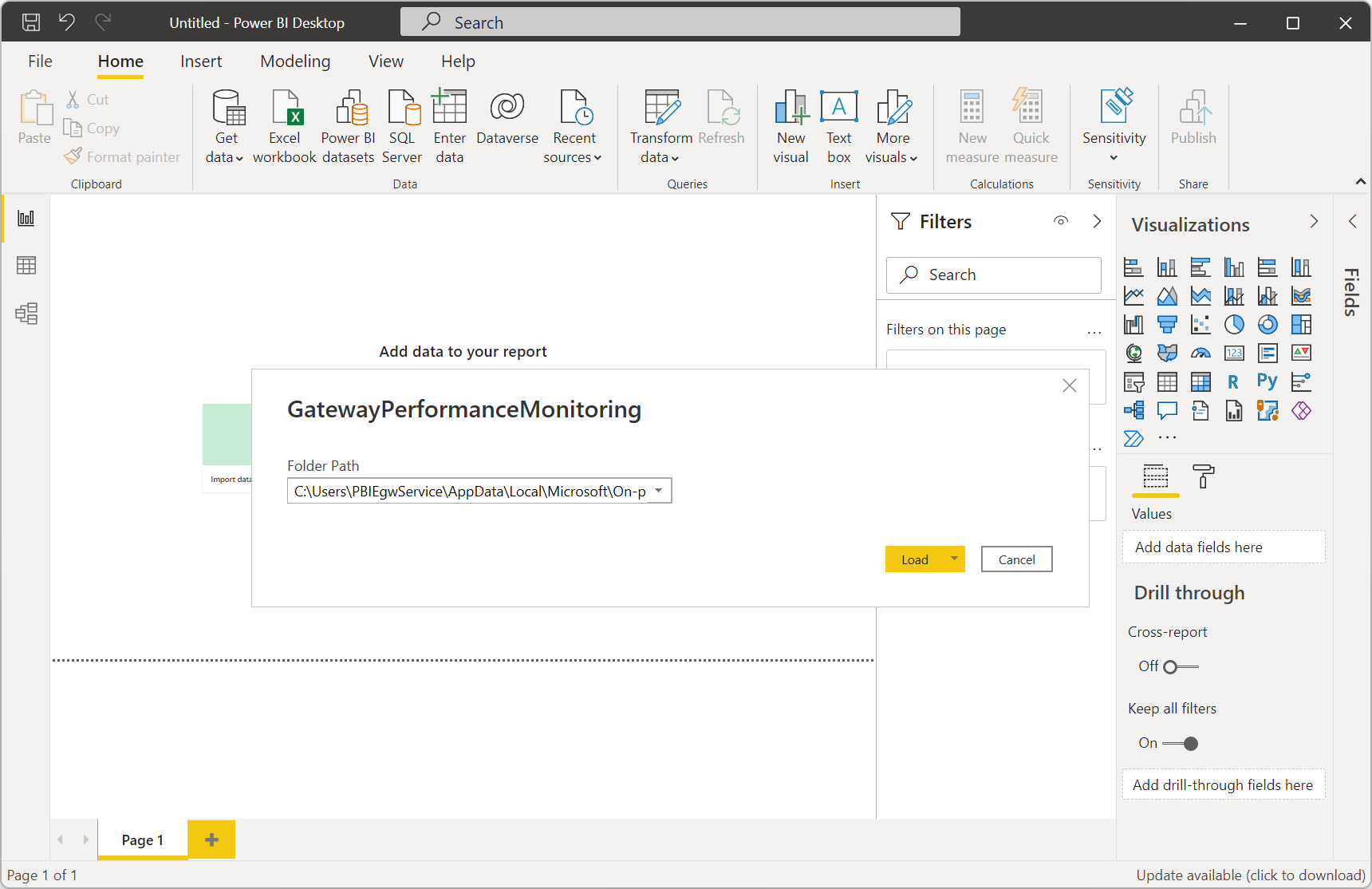
Vælg Indlæs, og skabelonfilen begynder at indlæse dataene fra dine logfiler. Alle visualiseringer udfyldes ved hjælp af dataene i rapporterne.
Du kan også gemme denne fil som en PBIX og publicere den til din tjeneste til automatiske opdateringer. Du kan få mere at vide ved at gå til Publicer semantiske modeller og rapporter fra Power BI Desktop.
Du kan også tilpasse denne skabelonfil, så den passer til dine behov. Du kan få flere oplysninger om Power BI-skabeloner i dette Blogindlæg i Microsoft Power BI.
Overvågning af spoollager
Som standard er spoollageret for gatewayen placeret på C:\Users\PBIEgwService\AppData\Local\Microsoft\On-premises data gateway\Spooler. Sørg for at overvåge denne placering for at sikre, at der er tilstrækkelig ledig diskplads. Flere oplysninger: Gatewayspooling af data
Overvågning af samtidighed for gatewaymedlem
Som standard er grænsen for antallet af forespørgsler, der kan køre samtidigt på en gatewaynode, 40. Hvis du rammer denne grænse ofte, vil det medføre, at indgående forespørgsler bliver sat i kø, mens de venter på at køre i lang tid, hvilket vil resultere i forringelse af ydeevnen og timeouttype for fejl. Hvis du har mistanke om, at et gatewaymedlem når denne grænse, skal du aktivere yderligere logføring, eksportere gatewaylogfilerne, kigge på Miks*.log-filerne , søge efter nøgleordene "runningCount" og "pendingCount" og kontrollere, om "runningCount" ofte er tæt på 40, eller om "pendingCount" ofte er over nul. Se dette dokument for at få flere oplysninger om, hvordan du planlægger og skalerer din gateway.
Forespørgsler, der kører langsomt
Langvarige forespørgsler kan kræve yderligere ændringer af datakilden eller yderligere optimering af selve forespørgslen. Dette kan enten være til Power BI-opdateringer eller til direkte databaseforespørgsler, f.eks. Power BI DirectQuery, Power Apps eller Azure Logic Apps.
Gatewayen udfører som standard grundlæggende logføring. Hvis du undersøger forespørgsler, der kører langsomt, kan du ud over at bruge funktionen til overvågning af ydeevnen midlertidigt aktivere Yderligere logføring for at indsamle yderligere logoplysninger, herunder miksprogramlogge, forespørgselsstrenge og detaljeret sporing på niveau. Disse logge skrives samme sted som dine normale gatewaylogge. Det gør du ved at vælge Diagnosticering yderligere logføring i appen til datagatewayen>i det lokale miljø.
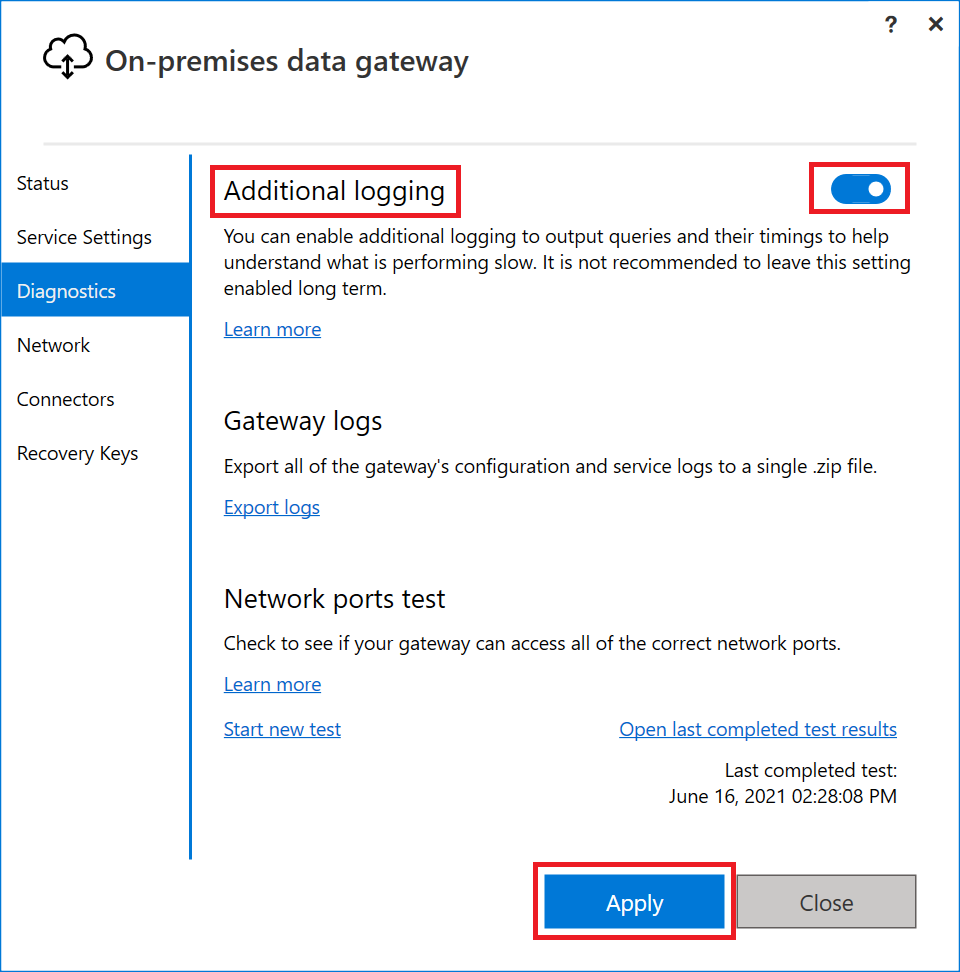
Aktivering af denne indstilling vil sandsynligvis øge logfilens størrelse betydeligt baseret på brugen af gatewayen. Vi anbefaler, at du deaktiverer yderligere logføring, når du er færdig med at gennemse loggene. Vi anbefaler ikke, at du lader denne indstilling være aktiveret under normal brug af gatewayen.
Optimer ydeevnen ved at streame data
Data for datagatewayen i det lokale miljø spools som standard, før de returneres til den semantiske model, hvilket kan medføre en langsommere ydeevne under dataindlæsnings- og opdateringshandlinger. Standardfunktionsmåden kan tilsidesættes.
I filen C:\Program Files\On-Premises data gateway\Microsoft.PowerBI.DataMovement.Pipeline.GatewayCore.dll.config skal du angive indstillingen StreamBeforeRequestCompletes til True og derefter gemme.
<setting name="StreamBeforeRequestCompletes" serializeAs="String"> <value>True</value> </setting>I Indstillinger for datagatewaytjeneste>i det lokale miljø skal du genstarte gatewayen.
Bemærk
Aktivering af StreamBeforeRequestCompletes kan medføre problemer med forespørgselspålidelighed, når du bruger langsomme datakilder eller med ustabile/begrænsede netværksforbindelser.
Optimer ydeevnen ved at udelade bestemte mapper fra antivirusscanning
For at undgå potentielle indvirkninger på ydeevnen kan visse mapper udelukkes fra antivirusscanning, når du bruger et antivirusprogram på filniveau på den server, hvor der er installeret en datagateway i det lokale miljø. Hvis disse mapper ikke udelades, kan du se indvirkning på ydeevnen og muligvis andre uventede funktionsmåder, da disse mapper modtager en stor mængde skrivehandlinger og er i kernen datapipelines for datagatewayen i det lokale miljø.
Mapper, der muligvis skal udelukkes fra antivirusscanning på datagatewayserveren i det lokale miljø
Bemærk
Følgende stedholder Drev repræsenterer bogstavet for det drev, hvor datagatewayen i det lokale miljø er installeret. Driverbrevet er typisk C. Følgende stedholder ServiceAccount repræsenterer den tjenestekonto, der kører datagatewayen i det lokale miljø. Standardkontoen er PBIEgwService.
- Logføringsmappe: Drev:\Windows\ServiceProfiles\ ServiceAccount \AppData\Local\Microsoft\On-premises data gateway
- Spool-lagermappe: Drev:\Windows\ServiceProfiles\ ServiceAccount \AppData\Local\Microsoft\On-premises data gateway\Spooler